- Pogreška igdkmd32.sys u sustavu Windows 10 je BSoD problem, koji može biti uzrokovan hardverskim problemima, uglavnom zbog grafičke kartice.
- Da biste to popravili, provjerite jesu li vaši upravljački programi ažurirani, ručno ili pomoću namjenskog softvera.
- Pogreška plavog zaslona igdkmd32.sys može se dijagnosticirati i riješiti pomoću alata treće strane, koji može vratiti oštećene datoteke i pomoći vašem računalu da radi bolje.
- Ažuriranja za Windows 10 obično rješavaju većinu bugova i problema, stoga provjerite je li vaš sustav ažuriran.
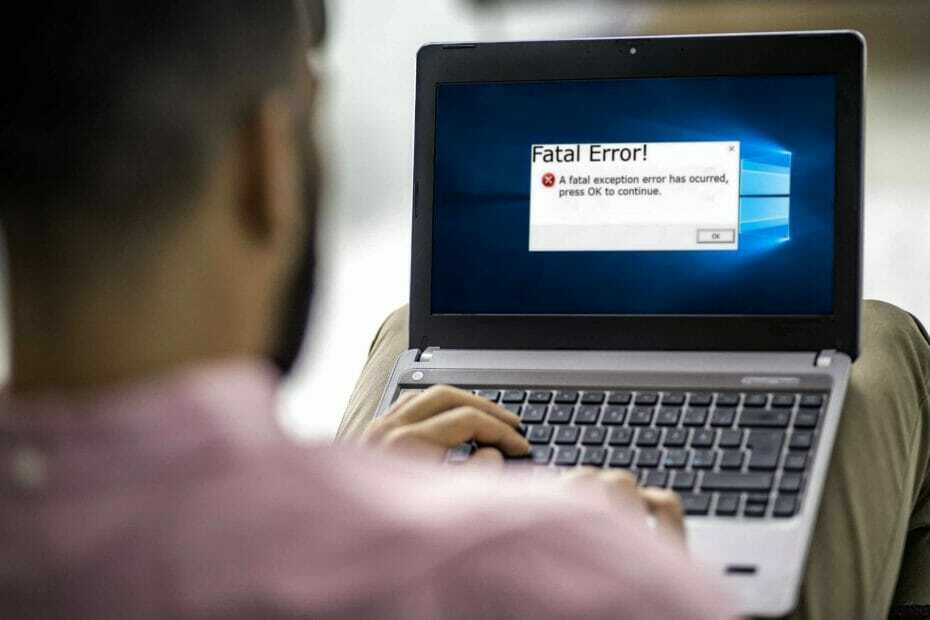
xINSTALIRAJTE KLIKOM NA DATOTEKU ZA PREUZIMANJE
- Preuzmite alat za popravak računala Restoro koji dolazi s patentiranim tehnologijama (dostupan patent ovdje).
- Klik Započni skeniranje kako biste pronašli probleme sa sustavom Windows koji bi mogli uzrokovati probleme s računalom.
- Klik Popravi sve da biste riješili probleme koji utječu na sigurnost i performanse vašeg računala
- Restoro je preuzeo 0 čitatelji ovog mjeseca.
Plavi ekran smrti obično je pokazatelj hardverskog problema, ali u nekim slučajevima BSOD može biti uzrokovan određenim softverom.
Ako dobijete BSOD na Windows 10 koji vam govori da postoji problem s igdkmd32.sys, trebali biste znati da ovaj problem obično uzrokuju softverske aplikacije.
Problem igdkmd32.sys u sustavu Windows 10 također može biti uzrokovan hardverski problemi, zastarjeli firmver, korumpirani upravljački programi i drugi, ali to se može lako riješiti slijedeći jedno od naših rješenja.
Kako mogu popraviti pogrešku igdkmd32.sys u sustavu Windows 10?
1. Koristite alat treće strane za BSoD
Otklanjanje točnog uzroka BSoD pogreške je dugotrajan i ponekad vrlo težak zadatak za one koji nisu posebno upućeni u računala.
Srećom, postoje namjenski alati koji vam mogu pomoći u dijagnosticiranju osobno računalo i donosi rješenja za njih. Takav alat može čak riješiti i BSoD greške poput onih koje se odnose na igdkmd32.
Ponovno
Restoro je uslužni program za Windows koji skenira performanse vašeg računala i daje vam do znanja što se može učiniti kako biste ga poboljšali.
Nakon vašeg odobrenja, softver će promijeniti vaše postavke za maksimalnu optimizaciju. Uz popravljanje vaših BSoD pogrešaka, softver također može očistiti vaše računalo od neželjenih datoteka.
Također stvara automatske točke vraćanja prije popravka vašeg računala, tako da u slučaju da izgubite bilo koju informaciju, dobivate sigurnu sigurnosnu kopiju.
⇒ Nabavite Restoro
2. Deinstalirajte svoj trenutni upravljački program zaslona
- Pritisnite Windows tipka + X i biraj Upravitelj uređaja s popisa.

- Jednom Upravitelj uređaja otvori, idite na Adapteri za prikaz odjeljak i proširiti ga.
- Pronađite upravljački program zaslona, kliknite ga desnom tipkom miša i odaberite Deinstaliraj iz izbornika.

- Ček Izbrišite softver upravljačkog programa za ovaj uređaj i kliknite u redu.

- Nakon što deinstalirate adapter zaslona, ponovno pokrenuti tvoje računalo.
Problemi s igdkmd32.sys u sustavu Windows 10 mogu biti uzrokovani problematičnim upravljačkim programom zaslona, a ako je to slučaj, preporučujemo vam da deinstalirate trenutno instalirani upravljački program zaslona.
Ako problem i dalje postoji, preporučujemo vam da posjetite web-mjesto proizvođača svoje grafičke kartice i preuzmete najnovije upravljačke programe za svoju grafičku karticu.
3. Ažurirajte svoje upravljačke programe

BSOD pogreške obično su uzrokovane lošim, neispravnim ili zastarjelim upravljačkim programima. Stoga je uvijek dobro održavati upravljačke programe računala ažurnima.
Ako ne želite gnjavažu da sami tražite upravljačke programe, možete koristiti alat koji će to učiniti automatski. pomoći će vam da sve svoje upravljačke programe održavate ažurnima.
Osim vremena koje gubite tražeći upravljačke programe, ponekad se može dogoditi da ste instalirali pogrešnu verziju ili nekompatibilne. S ovim alatom to se nikada neće dogoditi.
⇒ Nabavite Driverfix
4. Deinstalirajte TeamViewer
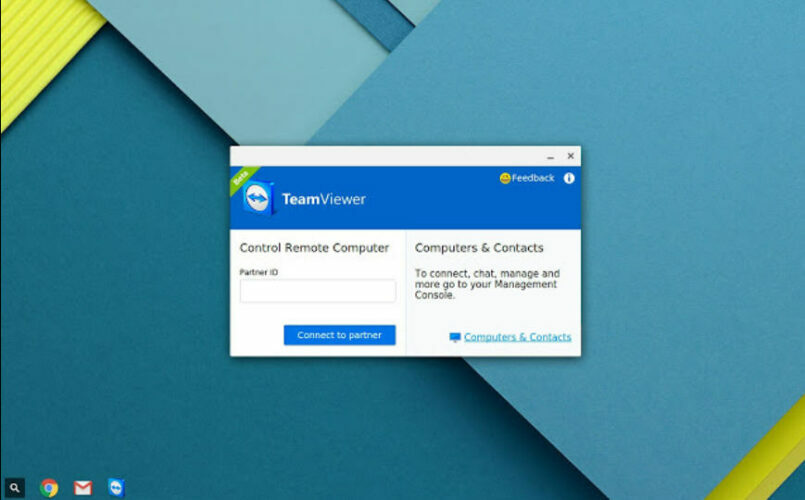
Prema riječima korisnika, ponekad softver kao što je TeamViewer, VMWare, DisplayFusion ili LogMeIn Hamachi može uzrokovati ovakve probleme.
Savjet stručnjaka: Neki problemi s računalom teško se rješavaju, pogotovo kada su u pitanju oštećena spremišta ili nedostajuće Windows datoteke. Ako imate problema s ispravljanjem pogreške, vaš sustav je možda djelomično pokvaren. Preporučujemo da instalirate Restoro, alat koji će skenirati vaš stroj i utvrditi u čemu je greška.
Kliknite ovdje za preuzimanje i početak popravljanja.
Da biste riješili te probleme, morat ćete deinstalirati problematični softver. Korisnici su izvijestili da je deinstaliranje TeamViewera riješilo njihove probleme.
Ako ne koristite TeamViewer, pokušajte ukloniti softver i ponovno provjerite postoji li problem. Ako ne, pogledajte drugi softver instaliran neposredno prije pojave problema.
5. Onemogući hibridna grafika
- Ponovno pokrenite računalo i nastavite pritiskati F2 ili Del tipku na tipkovnici dok se računalo pokreće.

- Na određenim matičnim pločama može biti drugačiji ključ, pa je uvijek dobro provjeriti priručnik za matičnu ploču.
- Nakon što uđete u BIOS, morate pronaći hibridna grafika opciju i onemogućite je. Da biste pronašli ovu opciju, provjerite priručnik za matičnu ploču.

- Spremite promjene i ponovno pokrenite računalo.
Korisnici su izvijestili da onemogućavanje hibridne grafike u BIOS-u može zaustaviti probleme s igdkmd32.sys u sustavu Windows 10. Da biste onemogućili hibridnu grafiku, slijedite gornje korake.
6. Koristite stariju verziju upravljačkih programa zaslona

U nekim rijetkim slučajevima, najnoviji upravljački programi za zaslon možda neće biti najbolji za vaše računalo jer mogu uzrokovati probleme s igdkmd32.sys u sustavu Windows 10.
Ako imate problema s igdkmd32.sys, savjetujemo vam da deinstalirate upravljački program zaslona i umjesto toga instalirate stariju verziju.
Sve verzije upravljačkih programa možete pronaći na web stranici proizvođača vašeg računala ili grafičke kartice, ovisno o tome je li integrirana ili namjenska.
7. Ček hardvera
Ako je dio hardvera unutar vašeg računala oštećen, vrlo je vjerojatno da ćete dobiti sve vrste BSOD problema. Dakle, provjerite je li vaš hardver funkcionalan. Osim toga, neće škoditi ako ga s vremena na vrijeme očistite od prašine.
Nadalje, mnoga računala i prijenosna računala imaju ugrađena rješenja za provjeru hardverskih grešaka. Svaki proizvođač ima drugačije rješenje, stoga provjerite priručnik za svoj sustav.
Bilo koji nedavno instalirani hardver može uzrokovati ove vrste pogrešaka, stoga, ako ste instalirali bilo koji novi hardver, pozivamo vas da ga uklonite ili zamijenite.
8. Pokrenite alat za rješavanje problema
-
Idite na Postavke.

- Pređite na Ažuriranja i sigurnost > Rješavanje problema.

- Izaberi Plavi ekran, i idite na Pokrenite alat za rješavanje problema.

- Slijedite daljnje upute na zaslonu i pustite da se proces završi.
- Ponovno pokrenite računalo.
Ako nijedno od prethodnih rješenja nije uspjelo riješiti problem, pokušat ćemo s nekoliko alata za rješavanje problema. Prvi je ugrađeni alat za rješavanje problema u sustavu Windows 10.
9. Trčanje SFC scan
- Otvorite Windows traku za pretraživanje i upišite cmd.

- Trčanje Naredbeni redak kao administrator.
- Unesite sljedeći redak i pritisnite Enter:sfc/scannow

- Pričekajte dok se postupak ne završi (može potrajati).
- Ako se rješenje pronađe, automatski će se primijeniti.
- Sada zatvorite naredbeni redak i ponovno pokrenite računalo.
Sljedeći alat za rješavanje problema koji možemo isprobati je SFC skeniranje. The Provjera sistemskih datoteka je alat naredbenog retka koji skenira vaš sustav u potrazi za potencijalno oštećenim sistemskim datotekama.
Ako naiđete na probleme sa SFC-om, on prestaje ili uopće ne radi na Windows 10, upotrijebite naš posvećeni vodič kako bi riješili problem.
10. ažuriranje vaš Windows 10

Microsoft kontinuirano poboljšava Windows 10 putem ažuriranja. Dakle, ako je Microsoft već prepoznao problem s kojim se suočavate, vjerojatno rade na zakrpi za popravak.
Stoga uvijek provjerite je li vaš sustav ažuriran. Windows 10 obično automatski instalira ažuriranja, možete sami provjeriti ako odete na Postavke > Ažuriranja i sigurnost > Windows Update.
Ako ažuriranje za Windows 10 ne radi na vašem računalu, upotrijebite naše sveobuhvatan vodič za otklanjanje problema i riješiti problem.
11. Deinstaliraj ažuriranje sustava Windowss
- Ići Postavke > Ažuriranja i sigurnost > Windows Update.

- Ići Ažurirajte povijest > Deinstaliraj.
- Sada pronađite problematično ažuriranje (možete sortirati ažuriranja po datumu), kliknite ga desnom tipkom miša i idite na Deinstaliraj.

- Ponovno pokrenite računalo.
Suprotno prethodnom rješenju, to može biti određeno ažuriranje sustava Windows koje zapravo poremeti sustav. Ako sumnjate da bi to mogao biti slučaj, najbolje je jednostavno izbrisati to ažuriranje.
Probleme s igdkmd32.sys u sustavu Windows 10 obično uzrokuju upravljački programi, a većina ovih problema može se riješiti jednostavno ponovnom instalacijom ili ažuriranjem upravljačkih programa vaše grafičke kartice.
Nadalje, trebali biste znati da smo razgovarali o pomalo sličnoj pogrešci, igdkmd64.sys bugu koja je uzrokovala Pogreška VIDEO_TDR_FAILURE u sustavu Windows 10, pa provjerite i to.
 Još uvijek imate problema?Popravite ih ovim alatom:
Još uvijek imate problema?Popravite ih ovim alatom:
- Preuzmite ovaj alat za popravak računala ocijenjeno Sjajno na TrustPilot.com (preuzimanje počinje na ovoj stranici).
- Klik Započni skeniranje kako biste pronašli probleme sa sustavom Windows koji bi mogli uzrokovati probleme s računalom.
- Klik Popravi sve za rješavanje problema s patentiranim tehnologijama (Ekskluzivni popust za naše čitatelje).
Restoro je preuzeo 0 čitatelji ovog mjeseca.
Često postavljana pitanja
Da biste ispravili ovu pogrešku, možete pokušati ažurirati svoje upravljačke programe. Nadalje, koristite naše vodič o tome kako riješiti problem igdkmd32.sys.
Oštećeni upravljački programi mogu uzrokovati ovaj problem. Možete koristiti naše vodič o tome kako popraviti Driver_IRQL_NOT_LESS_OR_EQUAL.
Možete pokušati upotrijebiti ugrađeni alat za rješavanje problema u sustavu Windows 10. Ako to ne uspije, provjerite naše vodič o tome kako popraviti pogreške zamke u načinu kernela.


